この記事はWindows11でPythonのディストリビューションであるAnacondaを完全にアンインストールする方法です。
完全にアンインストールする方法と単純に削除する方法と2通りある
①完全にアンインストールする方法
構成ファイルやディレクトリなどすべてを削除したい場合は完全なアンインストールを実施します。
Anaconda Promptを使ってアンインストールします。
②単純に削除する方法
単純な削除の場合いくつかファイルが残りますが、ほとんどのユーザーにとっては問題ないと公式ヘルプには書いてあります。
何らかの理由でAnaconda Promptが動かない場合、こちらの方法を使います。
こちらの方法のみ実行する場合は「②単純に削除する方法の手順」にスキップします。
①完全にアンインストールする方法の手順
Windowsの検索を使いAnaconda Promptを開きます。
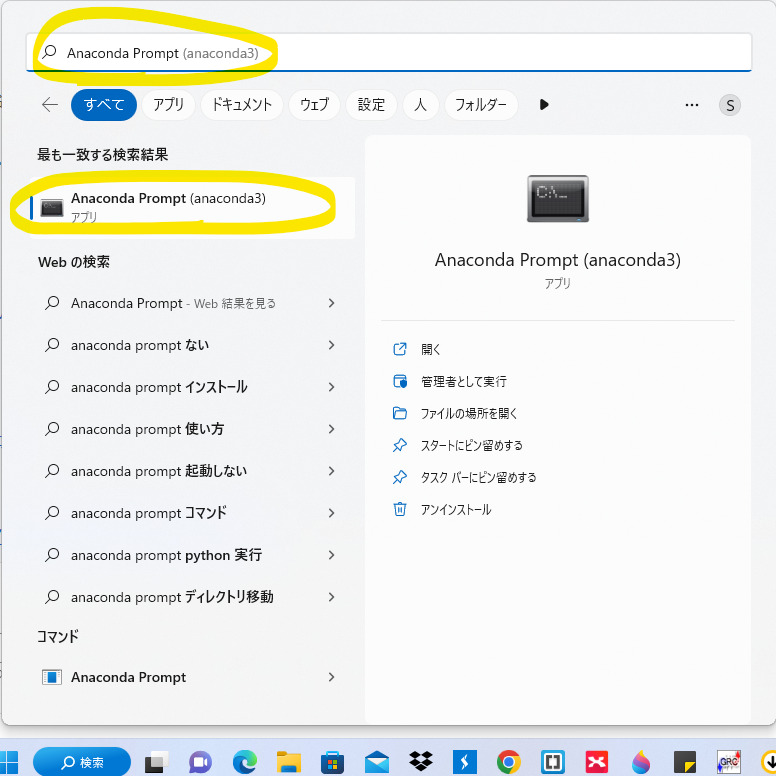
anaconda-clean パッケージをインストールします。
conda install anaconda-clean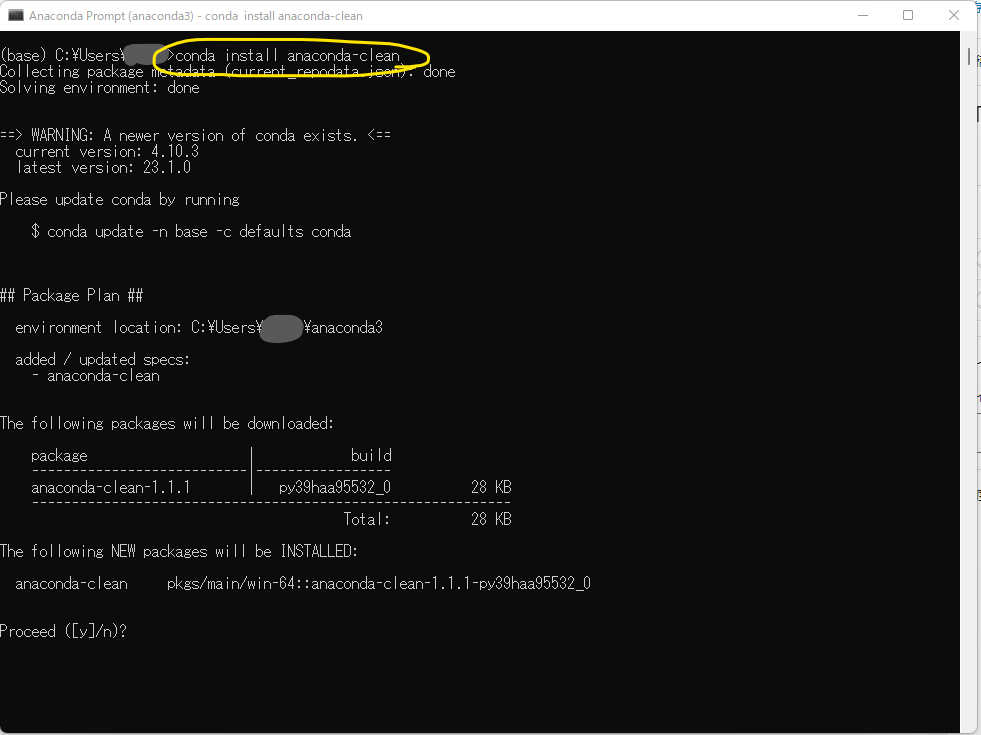
Proceed([y]/n)?と聞かれたのでyを入力してエンター。インストールできました。
![Anaconda PromptでProceed([y]/n)?と聞かれたのでyを入力](https://mochi-mochi-mochiko.com/wp-content/uploads/2023/01/image-53.png)
次にanaconda-cleanを実行します。ファイルやディレクトリごとに削除するか聞かれたくない場合は--yesを付けます。
今回は一つ目の方法で実行してみます。
# 削除するファイルやディレクトリごとに確認したい場合
anaconda-clean
# ファイルやディレクトリごとに聞かれたくない場合
anaconda-clean --yes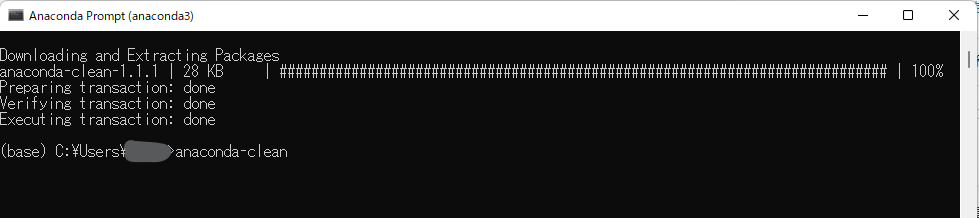
Delete .conda?(y/n)と聞かれただけで、今回そんなに数はありませんでした。
また、バックアップ(.anaconda_backupフォルダ)が作られたと表示されました。
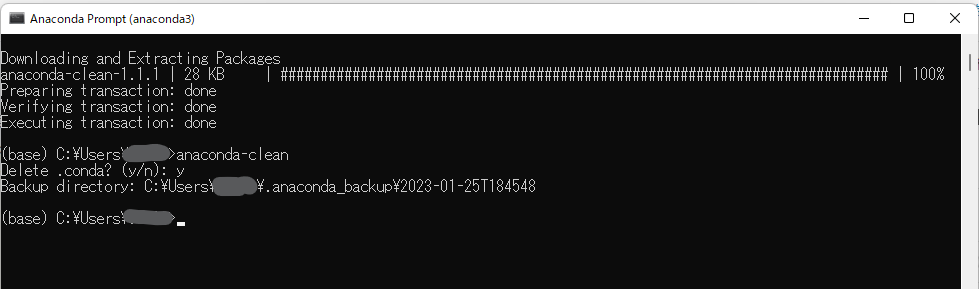
anaconda-cleanを実行した後、「②単純に削除する方法の手順」を実行してアンインストールを完了します。
②単純に削除する方法の手順
エクスプローラーを開き、ユーザーフォルダ内の環境フォルダ(anaconda3\envs)とパッケージフォルダ(anaconda3\pkgs)を削除します。
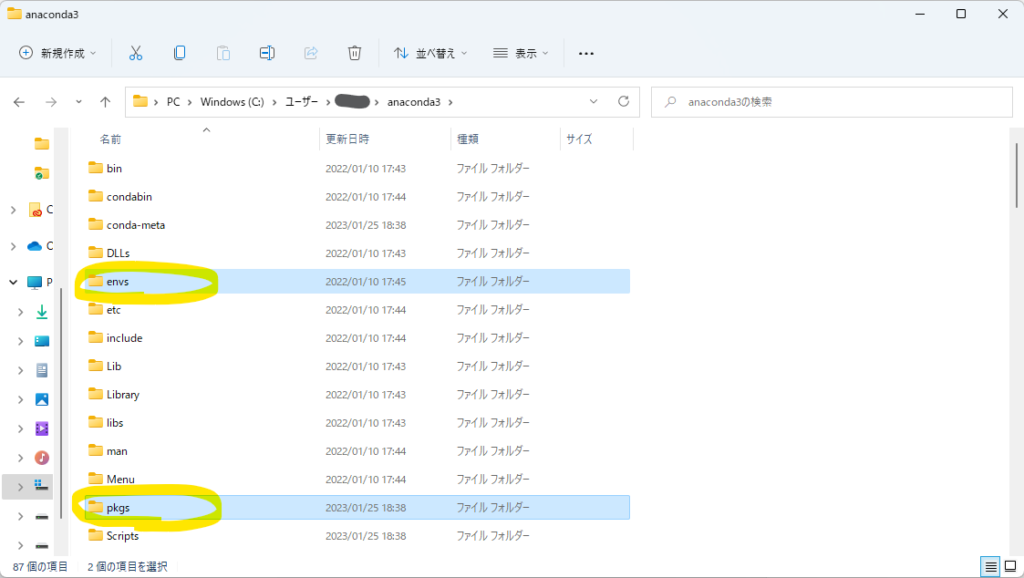
「プログラムの追加と削除」を開き、Anacondaを削除します。
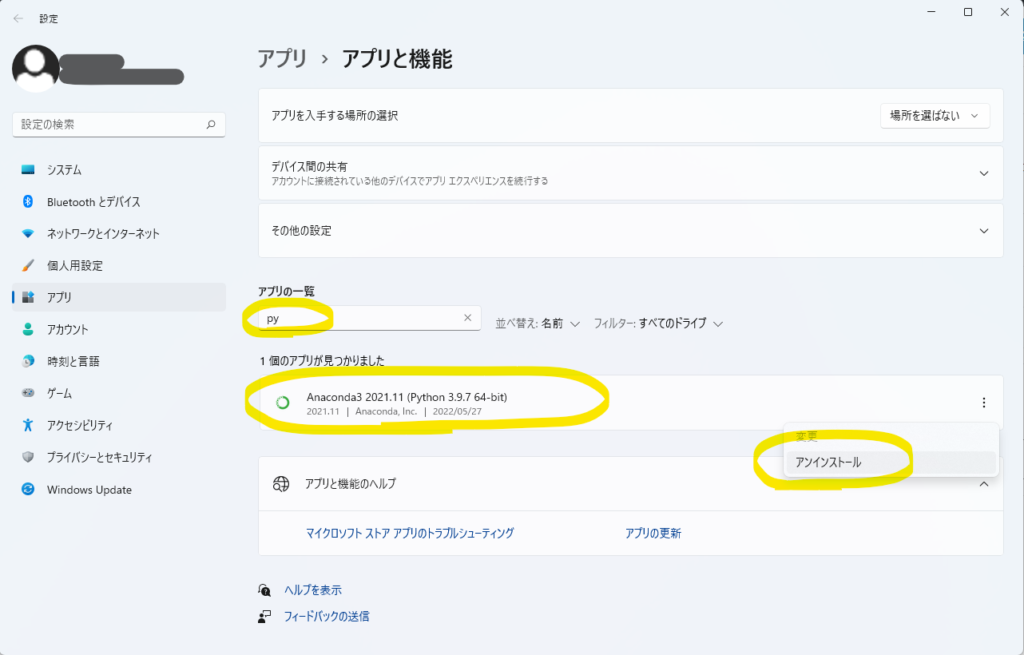
Nextをクリックします。
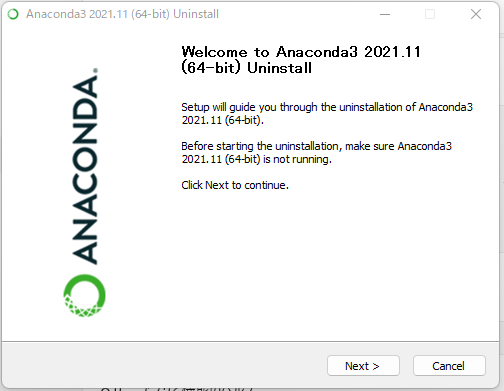
Uninstallをクリックします。
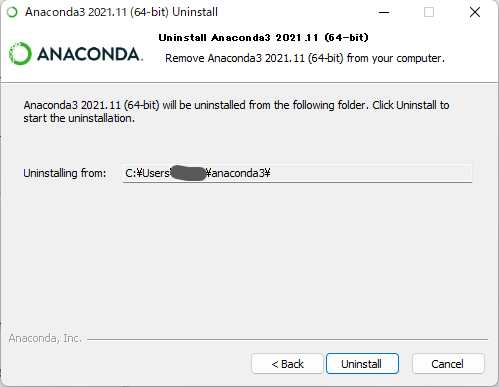
アンインストールが完了したらFinishをクリックします。
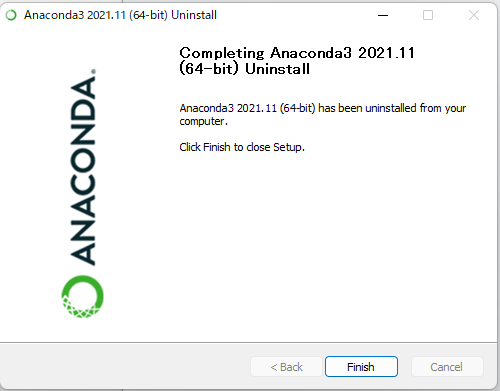
以上で完了です。
参考
サイト
公式ヘルプです。最新の情報はこちらを参照ください。
書籍
Pythonの基礎を学びたい人、エクセルなどの作業を効率化したい人におすすめです。初心者に分かりやすいと思います。
Pythonプログラミング完全入門 ~ノンプログラマーのための実務効率化テキストこちらはPythonでデータサイエンスや機械学習を学びたい人向けの本です。
RとPythonで学ぶ[実践的]データサイエンス&機械学習
